Hvordan se på TV på en Chromecast ved hjelp av KODI - The Happy Android

De Google Chromecast De er virkelig praktiske enheter som lar oss se Netflix, Amazon Prime Video, DAZN, HBO og andre lignende tjenester uten behov for en smart TV. Men hva med livslang fjernsyn?
I disse tilfellene er det nødvendig med en app som kan streame spanske DTT-kanaler, online TV i Latin-Amerika, eller hvilken som helst kringkasting vi vanligvis ser på TV-skjermen. På denne måten kan vi se live TV fra en dataskjerm, eller fra en TV uten digitalt signal eller antenne: alt vi trenger er en internettforbindelse.
Slik streamer du TV fra en Chromecast med KODI
For å nå målet vårt skal vi bruke KODI multimediaspilleren. Som mange brukere av applikasjonen allerede vet, er spilleren ikke kompatibel med Chromecast som standard, men for å løse det vil vi bruke et lite triks som gjør at vi kan kaste KODI-innhold til TV-en uten store vanskeligheter.
Trinn 1: Installer KODI
Hvis vi fremdeles ikke har KODI-appen installert på mobilen, kan vi laste den ned fra Android Play Store eller fra spillerens offisielle nettside, hvor vi finner versjoner for iOS, Linux, Windows eller Raspberry blant andre systemer.
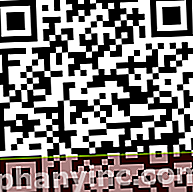
 Last ned QR-kode Kodi Utvikler: XBMC Foundation Pris: Gratis
Last ned QR-kode Kodi Utvikler: XBMC Foundation Pris: Gratis Trinn 2: Last inn TV-kanallisten
Det neste trinnet er å laste inn TV-kanalene vi vil se på KODI. For dette eksemplet skal vi bruke IPTV-sendinger av spanske DTT-kanaler (som kringkaster åpent over Internett), selv om vi kan gjøre det samme hvis vi har IPTV-sendinger fra kanaler i et annet land.
- Vi går inn i Github-depotet for TDTChannels-prosjektet utviklet av LaQuay og laster ned den komplette listen over TV-kanaler på en .M3U8-formatfil. Vi finner også nedlastingsfilen (m3u8) på det offisielle TDTChannels-nettstedet HER.

- Nå åpner vi KODI-appen, og i sidemenyen klikker du på "Tillegg -> Mine tillegg”.

- Vi navigerer til "PVR-klienter -> PVR IPTV Simple Client"Og vi går inn"Konfigurer”.



- I dette nye vinduet vil vi gå til “Generelt -> M3U Play List URL”Og vi velger filen "m3u8” som vi nettopp lastet ned akkurat nå. Merk: Hvis vi bruker en Android-telefon, er det normale at filen er i "Nedlastinger" -mappen.

- Til slutt trykker vi "greit”For å laste inn listen, og i hovedmenyen til PVR IPTV Simple Client vi aktiverer knappen "Muliggjøre”.

På denne måten ville vi allerede ha alle de spanske DTT-kanalene tilgjengelig for visning. For å gjøre dette, trenger vi bare å gå tilbake til KODI-hovedmenyen, og få tilgang til "TV" -delen.

Trinn 3: Opprett en forbindelse mellom KODI og Chromecast
Nå som vi har konfigurert TV-en i KODI, trenger vi bare kunne sende slikt innhold til Chromecast. For å oppnå dette vil vi bruke LocalCast-applikasjonen, som er gratis og kan lastes ned perfekt fra Play Store.

 Last ned QR-kode LocalCast for Chromecast, Roku, Fire TV, Smart TV-utvikler: Stefan Pledl Pris: Gratis
Last ned QR-kode LocalCast for Chromecast, Roku, Fire TV, Smart TV-utvikler: Stefan Pledl Pris: Gratis Når vi har installert appen, følger vi disse trinnene:
- Vi laster ned filen playercorefactory.xml. Dette er en veldig viktig fil, siden det er skriptet som er ansvarlig for å tvinge overføring av innhold fra KODI til LocalCast slik at vi kan sende det direkte til Chromecast.
- Deretter åpner vi filutforskeren til Android-telefonen vår. Hvis vi ikke har noen installert, kan vi prøve med STJERNE en ganske komplett og brukervennlig lett leder. Deretter går vi til nettleserinnstillingsmenyen og i "Konfigurer standard visningsinnstillinger”Vi aktiverer fanen slik at skjulte filer vises.

- Neste trinn er å navigere med filutforskeren til "Nedlastinger" eller "Nedlastinger" -mappen og finne filen. xml som vi nettopp lastet ned. Vi kopierer og limer den inn inne i mappen "brukerdata”. Denne mappen er plassert i telefonens interne minne, i "Android -> Data -> org.xbmc.kodi -> filer -> .kodi”.

Med dette oppnår vi at når vi reproduserer noe fra KODI, for eksempel en TV-sending, gir LocalCast oss muligheten til å sende alt innholdet direkte til Chromecast, som er akkurat det vi leter etter. Dessuten også fungerer med mobilskjermen av.

Trinn 4: Kos deg med Internett-TV på Chromecast
Herfra trenger vi bare å sette systemet som vi nettopp har satt sammen på prøve: Vi åpner KODI, går til TV-delen og velger en kanal. Første gang må vi konfigurere et par parametere for å opprette forbindelse til TV-en, men derfra åpnes alle reproduksjonene automatisk på Chromecast-enheten. Praktisk og veldig enkel å bruke.
Har du Telegram installert? Motta det beste innlegget for hver dag den kanalen vår. Eller hvis du foretrekker det, finn ut alt fra vårt Facebook-side.









